Numbers
Podręcznik użytkownika Numbers na iPada
- Witaj
- Nowości
-
- Pierwsze kroki z Numbers
- Wprowadzenie do obrazków, wykresów i innych obiektów
- Tworzenie arkusza kalkulacyjnego
- Otwieranie arkuszy kalkulacyjnych
- Unikanie przypadkowej edycji
- Personalizowanie szablonów
- Używanie arkuszy
- Cofanie lub przywracanie zmian
- Zachowywanie arkusza kalkulacyjnego
- Znajdowanie arkusza kalkulacyjnego
- Usuwanie arkusza kalkulacyjnego
- Drukowanie arkusza kalkulacyjnego
- Zmienianie tła arkusza
- Kopiowanie tekstu i obiektów między aplikacjami
- Dostosowywanie paska narzędzi
- Podstawy korzystania z ekranu dotykowego
- Używanie rysika Apple Pencil w Numbers
-
- Wysyłanie arkusza kalkulacyjnego
- Wprowadzenie do współpracy
- Zapraszanie do współpracy
- Współpraca nad udostępnianym arkuszem kalkulacyjnym
- Wyświetlanie ostatniej aktywności w udostępnionym arkuszu kalkulacyjnym
- Zmienianie ustawień udostępnianego arkusza kalkulacyjnego
- Przerywanie udostępniania arkusza kalkulacyjnego
- Foldery udostępniane i współpraca
- Współpraca przy użyciu serwisu Box
-
- Używanie iCloud w Numbers
- Importowanie pliku Excela lub pliku tekstowego
- Eksportowanie do formatu Excel lub innego
- Przywracanie wcześniejszej wersji arkusza kalkulacyjnego
- Przenoszenie arkusza kalkulacyjnego
- Zabezpieczanie hasłem arkusza kalkulacyjnego
- Tworzenie szablonów własnych i zarządzanie nimi
- Prawa autorskie

Używanie stylów obiektu w Numbers na iPadzie
Aby szybko zmienić wygląd obiektu, zastosuj w nim styl obiektu. Każdy szablon zawiera style obiektu, czyli kombinacje kolorów, obrysów i cieni, zaprojektowane tak, aby pasowały do danego szablonu.
Po zastosowaniu stylu w obiekcie możesz zmodyfikować wygląd obiektu, wybierając na przykład własny obrys, kolor i cień.
Aby używać stylów obiektów w tabelach, zobacz: Używanie stylów tabel. Aby używać stylów obiektów w wykresach, zobacz: Używanie stylów wykresów.
Stosowanie stylu w obiekcie
Otwórz aplikację Numbers
 na iPadzie.
na iPadzie.Otwórz arkusz kalkulacyjny, a następnie stuknij w obrazek, kształt, pole tekstowe, linię, strzałkę lub wideo. Możesz także zaznaczyć wiele obiektów.
Stuknij w
 na pasku narzędzi, stuknij w Styl, a następnie stuknij w styl, aby go zastosować.
na pasku narzędzi, stuknij w Styl, a następnie stuknij w styl, aby go zastosować.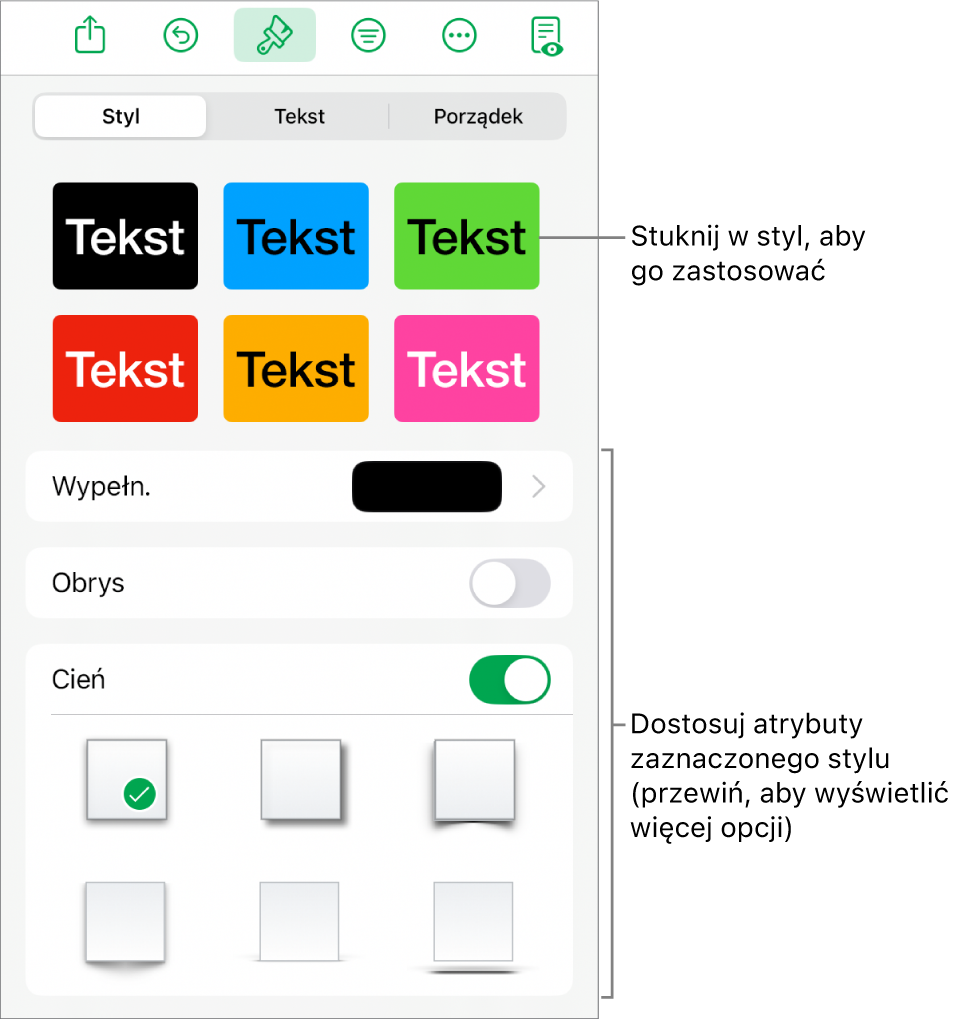
Dziękujemy za komentarz.